Selbst wenn Sie ein Microsoft IIS-Benutzer sind, können Sie turboSMTP als Smarthost-Smtp-Service verwenden, um Ihre E-Mails zu senden und Ihre Zustellrate zu verbessern. Um einen Microsoft IIS-SMTP-Smarthost zu verwenden, wählen Sie Ihre IIS-Version aus und führen Sie die folgenden Schritte aus:
IIS 7- und IIS 8-Konfiguration
- Öffnen Sie den IIS 7.0 / 7.5-Manager und klicken Sie auf Ihre Site
- Doppelklicken Sie im neuen Fenster auf SMTP-E-Mail
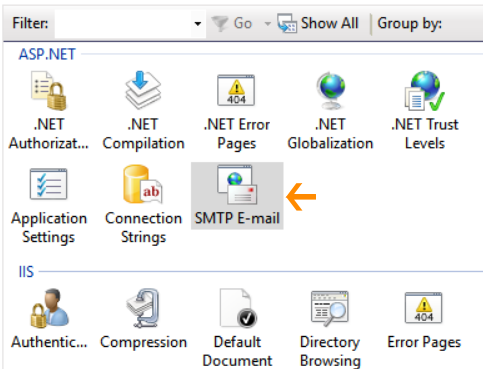
- Geben Sie die E-Mail-Adresse des Absenders in den Abschnitt E-Mail-Adresse ein
- Aktivieren Sie das Kontrollkästchen neben E-Mail an SMTP-Server senden
- Geben Sie localhost in den Abschnitt SMTP-Server ein
- Geben Sie 25 in den Port-Abschnitt ein
- Aktivieren Sie das Kontrollkästchen neben Anmeldeinformationen in den Authentifizierungseinstellungen angeben, geben Sie Ihren Turbo-SMTP-Benutzernamen und Ihr Kennwort ein, bestätigen Sie diese und klicken Sie auf Übernehmen
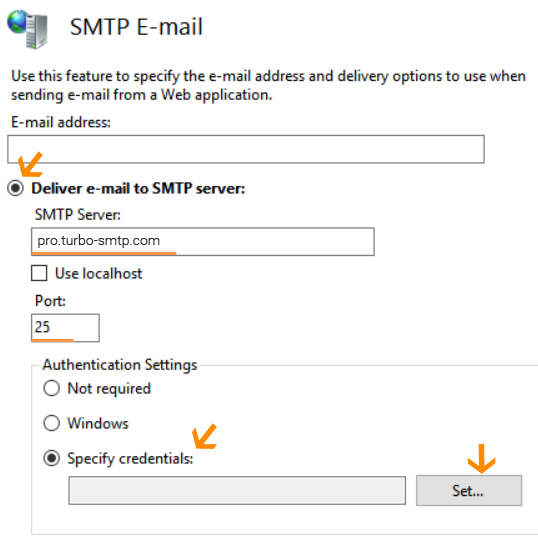
Aktivieren Sie turboSMTP Smarthost-Smtp-Relay in Microsoft IIS
- Folgen Sie dem Pfad: Start> Alle Programme> Verwaltung> Server-Manager
- Klicken Sie auf Features und dann auf Features hinzufügen
- Wählen Sie aus der Liste SMTP-Server aus. Wählen Sie im neuen Fenster Add Require Role Services hinzufügen, um die benötigten IIS-Role-Services hinzuzufügen
- Klicken Sie zweimal auf Weiter und überprüfen Sie die von Ihnen hinzugefügten Role-Services. Wenn Sie zufrieden sind, klicken Sie auf Weiter und dann auf Installieren.
So richten Sie IIS 6.0 ein, um ausgehende E-Mails an turboSMTP weiterzuleiten
- Folgen Sie dem Pfad: Start> Alle Programme> Verwaltung> IIS 6.0 Manager
- Klicken Sie mit der rechten Maustaste auf den virtuellen SMTP-Server Nr. 1
- Wählen Sie Eigenschaften, klicken Sie auf das Kästchen, wählen Sie Eigenschaften und verwenden Sie die Ortszeit für Dateinamen und Rollover
- Wählen Sie Erweitert
- Überprüfen Sie alle folgenden Felder: Datum, Uhrzeit, Client-IP-Adresse, Benutzername, Dienstname, Servername, Server-IP-Adresse, Server-Port, Methode, Protokollstatus, gesendete Bytes, Protokollversion und Host
- Klicken Sie auf die Registerkarte Zugriff
- Wählen Sie Relay
- Klicken Sie auf Hinzufügen, geben Sie 127.0.0.1 ein und klicken Sie auf OK. Die IP wird nun in die Liste der zulässigen IPs aufgenommen
- Klicken Sie auf OK Nur die Liste unten
- Geben Sie 127.0.0.1 in den IP-Abschnitt ein
- Klicken Sie auf OK, um zur Registerkarte Zugriff zurückzukehren, und wählen Sie Zustellung aus. Klicken Sie nun auf Ausgehende Sicherheit
- Geben Sie im Feld Basisauthentifizierung Ihre turboSMTP-Anmeldeinformationen ein. Das Kennwort ist Ihr turboSMTP-API-Schlüssel.
- Klicken Sie auf OK und dann auf Erweitert.
- Geben Sie pro.turbo-smtp.com in den Abschnitt Smarthost ein
- Klicken Sie zweimal auf OK und schließen Sie
- Konfigurieren Sie jetzt eine SMTP-Domäne, die Nachrichten an turboSMTP weiterleitet
So testen Sie den Microsoft IIS Smtp-Relay-Smarthost
- Geben Sie in den Eingabeaufforderungen telnet localhost 25 ein, um Telnet unter Windows zu öffnen
- Geben Sie die folgenden Befehle ein und drücken Sie jeweils die Eingabetaste
EHLO yourdomain.com MAIL FROM: test@yourdomain.com RCPT TO: recipient@anotherdomain.com DATA Dies ist eine Test-E-Mail für den Einsatz von turboSMTP. .
- Wenn die Prozedur funktioniert hat, wird folgender Rückkehrcode angezeigt:
250….Queued mail for delivery